很多二次创作的高清视频明明是抠像后合成的却制作的非常细腻,对此刚刚尝试剪辑视频的新手都会问视频抠像高清怎么弄。其实想要高效率高品质完成视频抠像,还是要借助AI技术来完成,就拿万兴喵影为例只要使用其智能扣人像功能就能马上做好高清视频抠像,绿幕视频抠像则更加简单,接下来说说这方面的操作。
文章目录
在提到视频抠像高清怎么弄时,我们需要先下载好用的视频剪辑软件,正所谓工欲善其事必先利其器,我们在万兴喵影官网下载Windows或者Mac新版本的安装包,根据引导完成电脑上程序的安装,接下来我们再来用万兴喵影来演示视频抠像高清怎么弄的。
步骤一:
启动万兴喵影后点击【新建项目】按钮,转到视频剪辑界面后点击左上方的【导入】按钮,在弹出的窗口中选中视频素材导入,按住Ctrl键可实现多选。
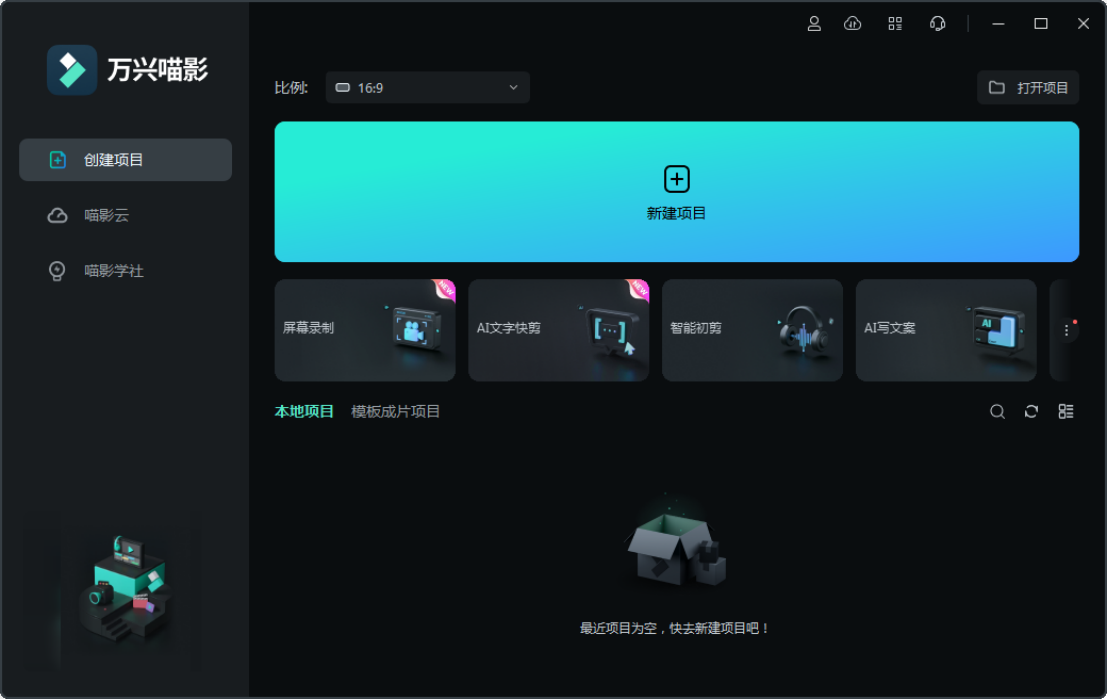
步骤二:
上传视频素材到媒体库后,直接使用鼠标拖拽素材到时间轴上即可编辑,选中需要抠像的素材点击右侧的【视频】按钮,在点击下方的【AI工具】。

步骤三:
在AI工具面板中打开【智能抠人像】按钮,这时这段视频就完成了初步视频抠人像,我们可以浏览视频抠像效果。
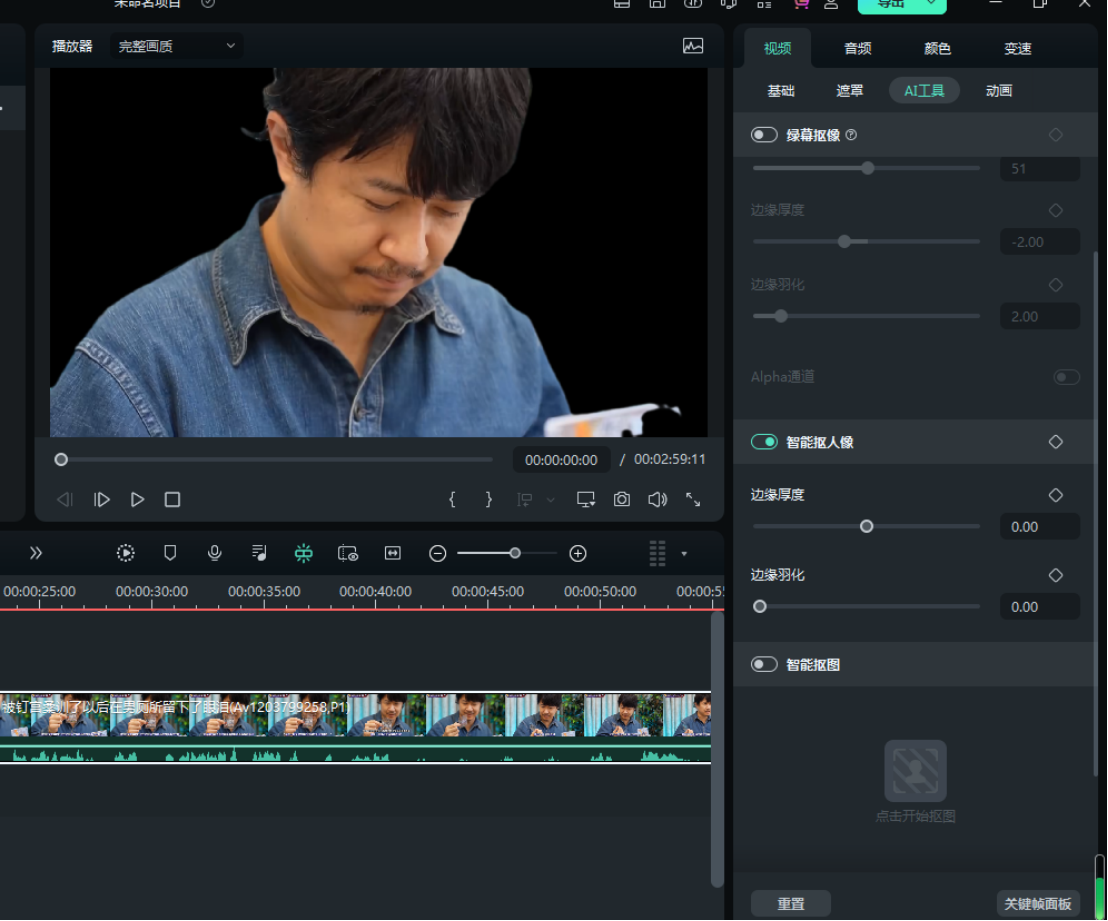
步骤四:
在发现具体细节需要调整时,滑动【智能抠人像】面板中的【边缘厚度】按钮,即可改变和调整智能抠像的人像边缘厚度。
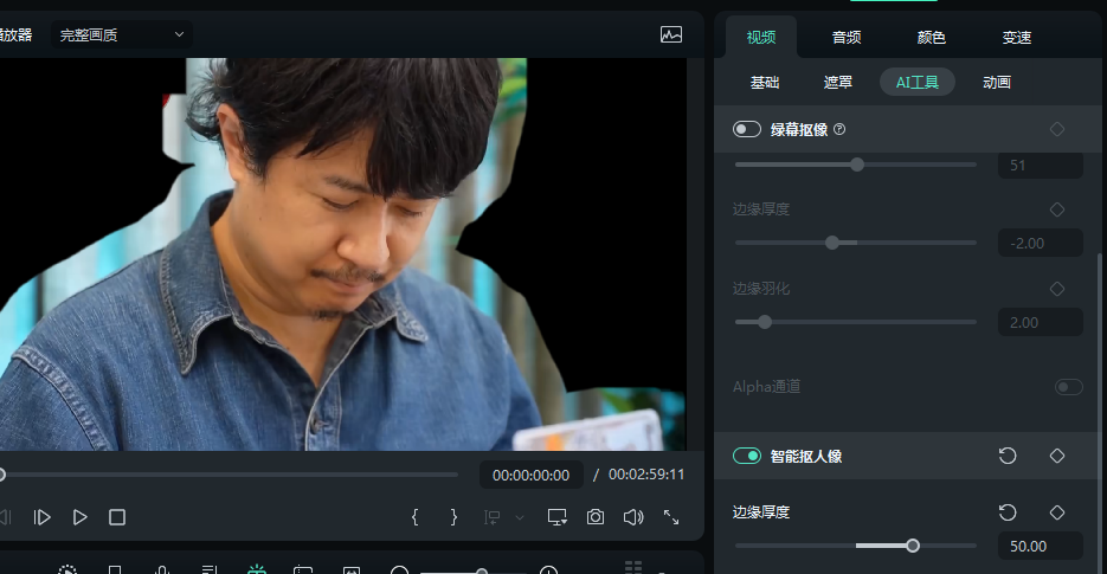
步骤五:
设置好【边缘厚度】之后,再来滑动【边缘羽化】按钮,即可调整人像边缘变得清晰或者模糊。
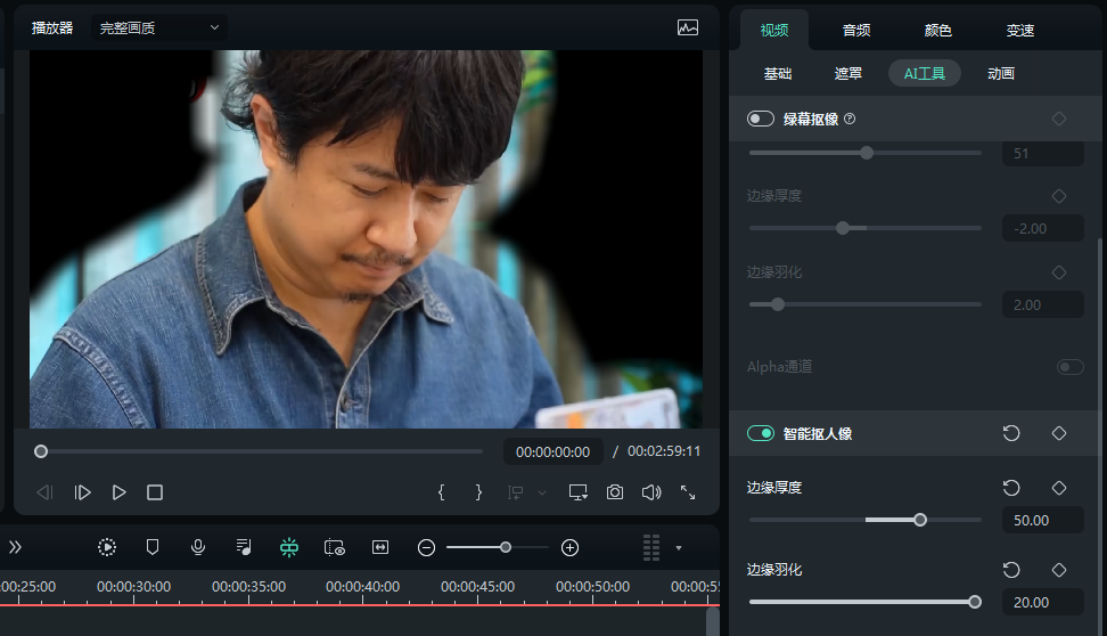
步骤六:
确认抠像效果无误后再点击右上方的【导出】按钮,设置好视频文件参数,点击【保存】即可保存抠像视频。
在提到视频抠像高清怎么弄时,还有一种情况则是对绿幕视频素材进行处理,对此我们先要确定选择和下载的绿幕素材是高清视频素材,然后再使用万兴喵影来处理,即可快速完成视频抠像和合并等操作,接下来再来介绍下万兴喵影绿幕视频抠像高清怎么弄。
步骤一:
启动万兴喵影点击【新建项目】按钮后,再点击视频剪辑界面的【导入】按钮,在弹出的对话框中选择绿幕视频素材和合成所需视频素材导入媒体库。
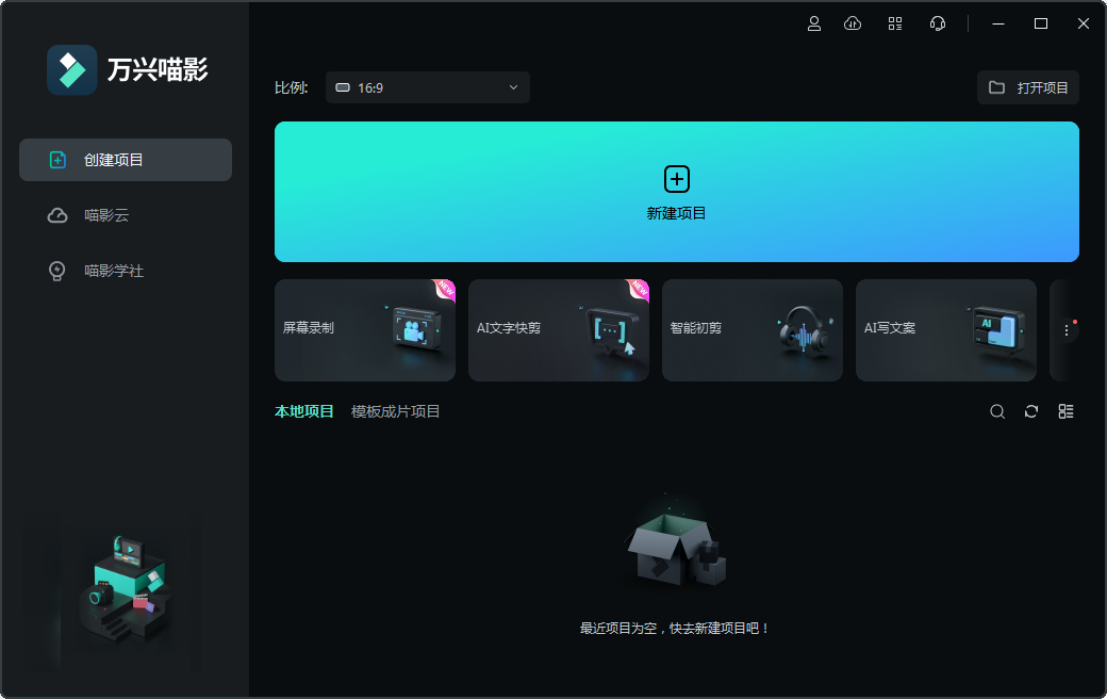
步骤二:
将媒体库中的视频素材分别拖拽到时间轴上,保持时间轴平行再点击右上方的【视频】按钮,点击【AI工具】选项。
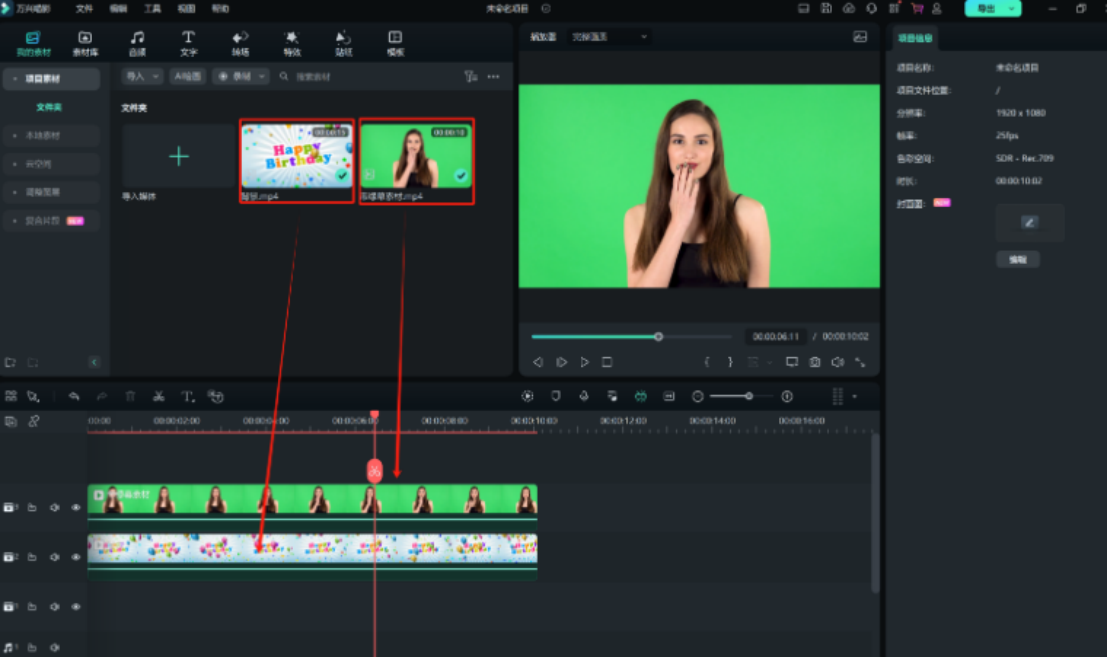
步骤三:
在【AI工具】面板中打开【绿幕抠像】按钮,然后勾选【色度键】后,即可看到绿幕视频素材和背景视频素材合成效果。
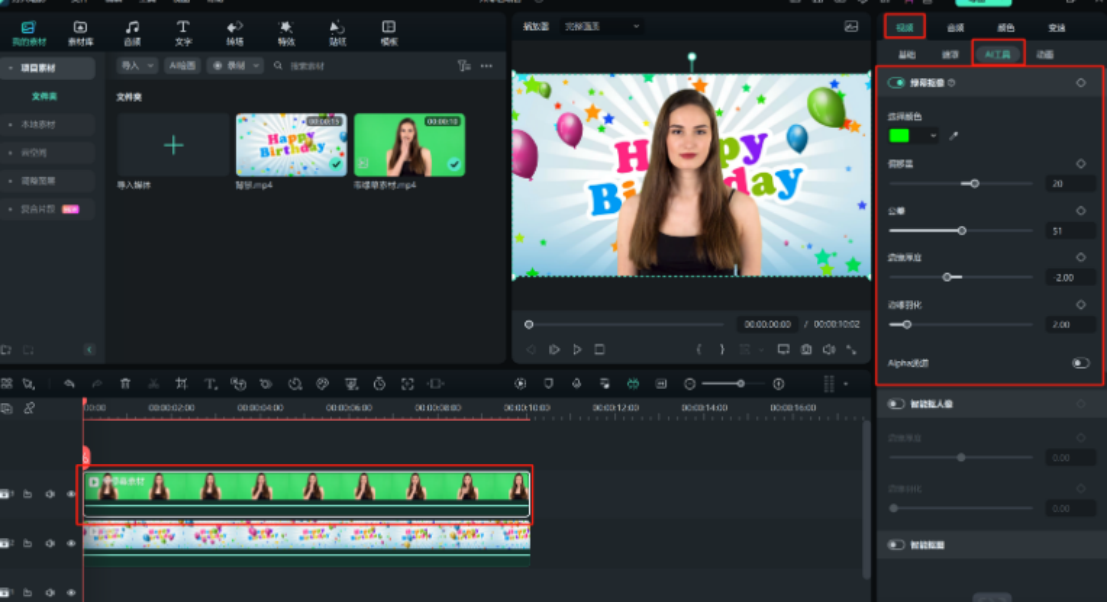
步骤四:
点击右上方的【导出】按钮,设置视频的格式质量和路径等参数,点击【保存】按钮即可完成视频保存。
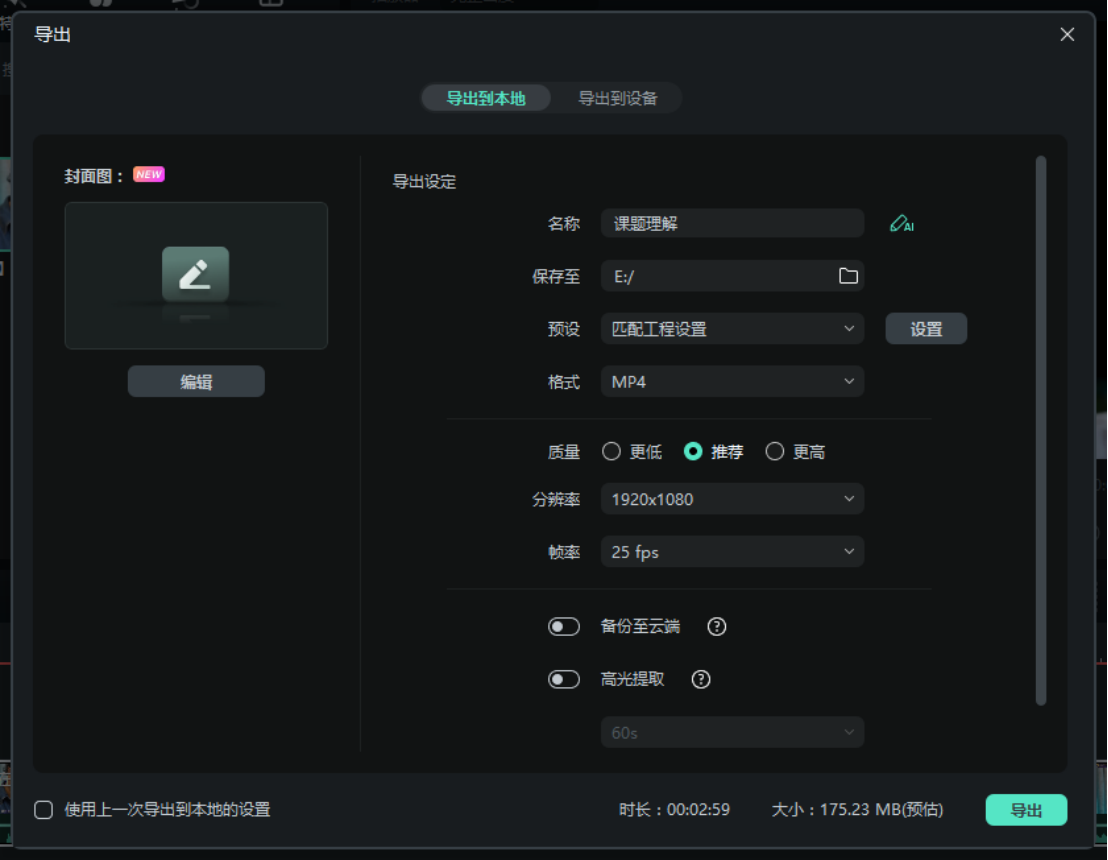
综上所述我们以万兴喵影的智能抠人像功能和绿幕抠像功能为例演示了视频抠像高清怎么弄,这里建议零基础的新手用户使用万兴喵影来剪辑视频,这样就能根据自己的想法快速完成视频抠像和剪辑。









